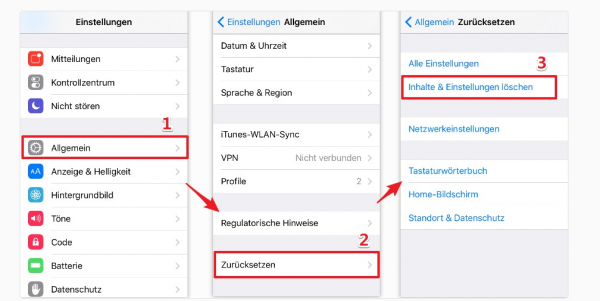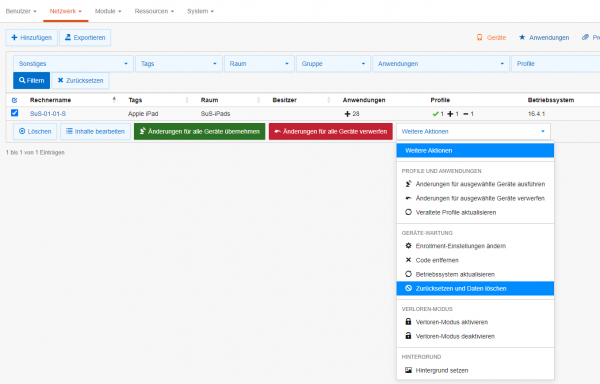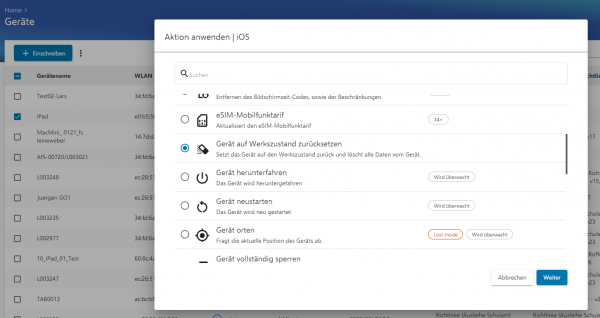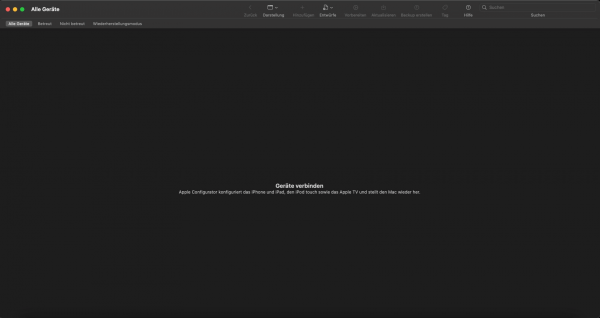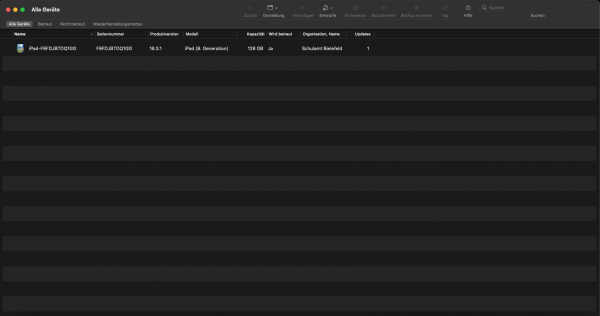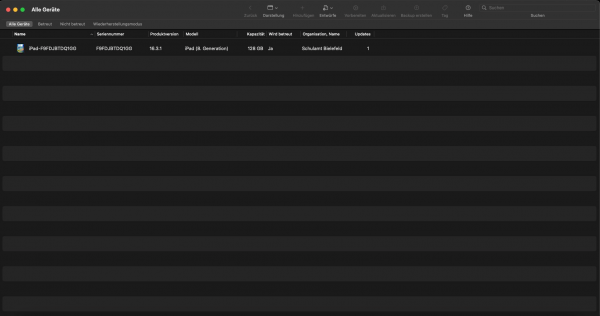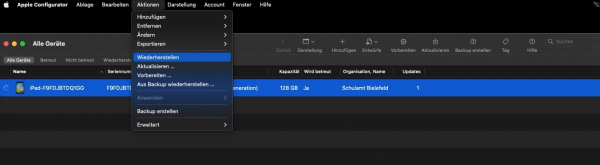Zurücksetzen von iPads
Dieses Tutorial beschreibt das Zurücksetzen eines iPads in den Auslieferungszustand. Dies ist notwendig wenn ein iPad nicht mehr so funktioniert wie es soll oder den Besitzer wechseln soll. Bei den beschriebenen Vorgängen werden alle Daten vom Gerät gelöscht. Das beinhaltet sowohl den Inhalt der Apps, sowie auch alle anderen Daten auf dem Gerät. Es werden sowohl der manuelle Weg über das iPad im direkten Zugriff, der drahtlose Reset-Befehl über den MDM Server als auch der Weg über den iMac erläutert.
Falls Sie weiterführende Hilfen benötigen, können Sie sich gerne beim Support vom Amt für Schule melden.
Fall das Gerät funktioniert, können Sie das iPad leicht über die "Einstellungen" zurücksetzen. Hierfür über "Einstellungen" -> "Allgemein" -> "Zurücksetzen" -> "Alle Inhalte und Einstellungen löschen" -> "Bestätigen" drücken .
Sollte der Punkt „Inhalte und Einstellungen löschen“ ausgegraut oder das iPad gesperrt sein, besteht die Möglichkeit das Gerät über das Mobile Device Management (MDM von iServ oder LDmobile) remote (ferngesteuert) zurückzusetzen.
Für IServ: Unter Verwaltung -> Netzwerk -> mobile Geräteverwaltung. Das gewünschte Gerät auswählen und via „weitere Aktionen“ zurücksetzen und Daten löschen wählen.
Für LDmobile: Unter Inventar -> Geräte das gewünschte Gerät auswählen und als Aktion Gerät auf Werkszustand zurücksetzten auswählen
Sollte dies nicht möglich sein, kann der MacMini zum zurücksetzen benutzt werden. Dies ist erforderlich, falls Sie das iPad nicht mit beiden vorherigen Lösungen zurücksetzen konnten. Ein Vorteil der dieser Weg bietet, ist dass Sie das iPad mit dem aktuellsten Betriebssystem zurückgesetzt wird.
Hierfür müssen Sie den Apple Configurator anklicken zum Starten.
Nachdem Start erscheint folgende Ansicht
Sobald ein iPad am MacMini angeschlossen wurde, erscheint es in der Übersicht.
Das gewünschte Gerät auswählen, es sind auch mehrere möglich, und via Aktionen den Punkt Wiederherstellen wählen.
Anschließend folgen Sie den Anweisungen.